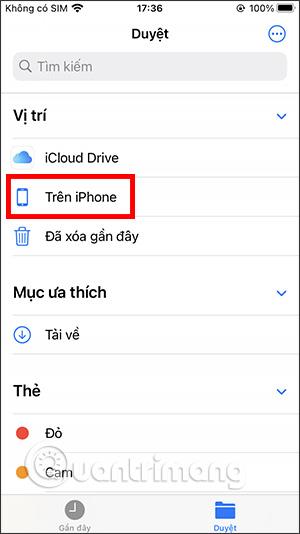iPhonessa/iPadissa on Tiedostot-sovellus, joka hallitsee kaikkia laitteessa olevia tiedostoja, mukaan lukien käyttäjien lataamat tiedostot. Kun lataat tiedostoja Windowsissa tai Macissa, voit helposti etsiä äskettäin ladattuja tiedostoja kansiosta tallentaaksesi ladatun tiedoston järjestelmän esiasetuksena tai voit valita kansion, johon ladattu tiedosto tallennetaan itse. Mitä tulee iPhoneen/iPadiin, niin selkeää kansiota ei ole tai et voi avata kansiota tallentaaksesi ladattuja tiedostoja selaimesta kuten tietokoneella. Voit kuitenkin etsiä ladattuja tiedostoja käyttämällä laitteesi Tiedostot-sovellusta. Alla oleva artikkeli opastaa lukijoita löytämään iPhoneen/iPadiin ladattavia tiedostoja.
Ohjeet ladattujen tiedostojen etsimiseen iPhonesta/iPadista
Vaihe 1:
Löydämme Tiedostot-sovelluksen iPhonesta/iPadista, napsauta Selaa , etsi sitten käyttöliittymää ja napsauta iPhonessa nähdäksesi kaikki laitteellesi tallennetut tiedostot. Tässä vaiheessa käyttäjät näkevät heti latauskansion .

Vaihe 2:
Näet nyt kaikki iPhoneen/iPadiin ladatut tiedostot. Napsauta oikeassa yläkulmassa olevaa kolmen pisteen kuvaketta muuttaaksesi tapaa, jolla tiedostot järjestetään kansiossa.


Vaihe 3:
Pidämme tiedoston pikkukuvaa painettuna näyttääksemme luettelon tämän tiedoston vaihtoehdoista, kuten tiedoston siirtämisestä, kopioimisesta tai uudelleennimeämisestä... Voit myös avata tiedoston nähdäksesi sen sisällön, mukana on muita vaihtoehtoja, kuten esim. sisällön ja piirustusten kirjoittaminen tiedoston kanssa dokumenttina.


Video-ohjeet iPhoneen/iPadiin ladattavien tiedostojen etsimiseen
Kuinka löytää latauksia hakusovelluksen avulla
Jos tiedostosi ei ole Lataukset-kansiossasi, voit käyttää Spotlight-hakua tai hakea Tiedostot-sovelluksesta.
1. Avaa puhelimesi Tiedostot-sovellus.

Avaa iPhone Files -sovellus
2. Napsauta yläreunassa olevaa hakupalkkia ja kirjoita etsittävän tiedoston nimi.

Etsi iPhone-tiedostoja
3. Lataamasi tiedosto näkyy hakutuloksissa. Pidä tiedostoa painettuna, kun löydät sen, ja valitse valikosta Näytä sisältävässä kansiossa nähdäksesi tiedoston nykyisessä kansiossaan. Näet kansion nimen yläreunassa.

Hakutulokset hakemistosta
4. Vaihtoehtoisesti voit avata Spotlight-haun pyyhkäisemällä alas aloitusnäytön näytön keskustasta. Anna tiedoston nimi ja näet asianmukaiset tulokset.

Etsi tiedostoja Spotlightin avulla
Kuinka löytää ladattuja kuvia
Normaalisti Internetistä millä tahansa selaimella, kuten Safarilla tai Chromella, tai millä tahansa muulla sovelluksella ladatut valokuvat näkyvät Applen Kuvat-sovelluksessa. Jos kuitenkin latasit valokuvan painamalla Tallenna valokuviin -painiketta , etsi se Lataukset- kansiosta edellä kuvatulla tavalla.

Tallenna kuvia Chromesta
Kuinka löytää ladattua musiikkia
Lataamasi musiikki näkyy Musiikki-sovelluksen Lataukset-kansiossa. Noudata näitä ohjeita löytääksesi musiikkilataukset iPhonellasi:
1. Avaa Apple Music -sovellus iPhonessasi.

Avaa Musiikki-sovellus iPhonessa
2. Napauta Kirjasto -välilehteä alareunassa ja valitse Ladatut kansio .

Iphone musiikkikirjasto
3. Löydät eri luokat ladatuille musiikkitiedostoille, kuten artisteille, albumeille, kappaleille jne. Vieritä alas löytääksesi Äskettäin ladatut -osion .

Iphone musiikkikirjasto ladattu
Katso lisää: